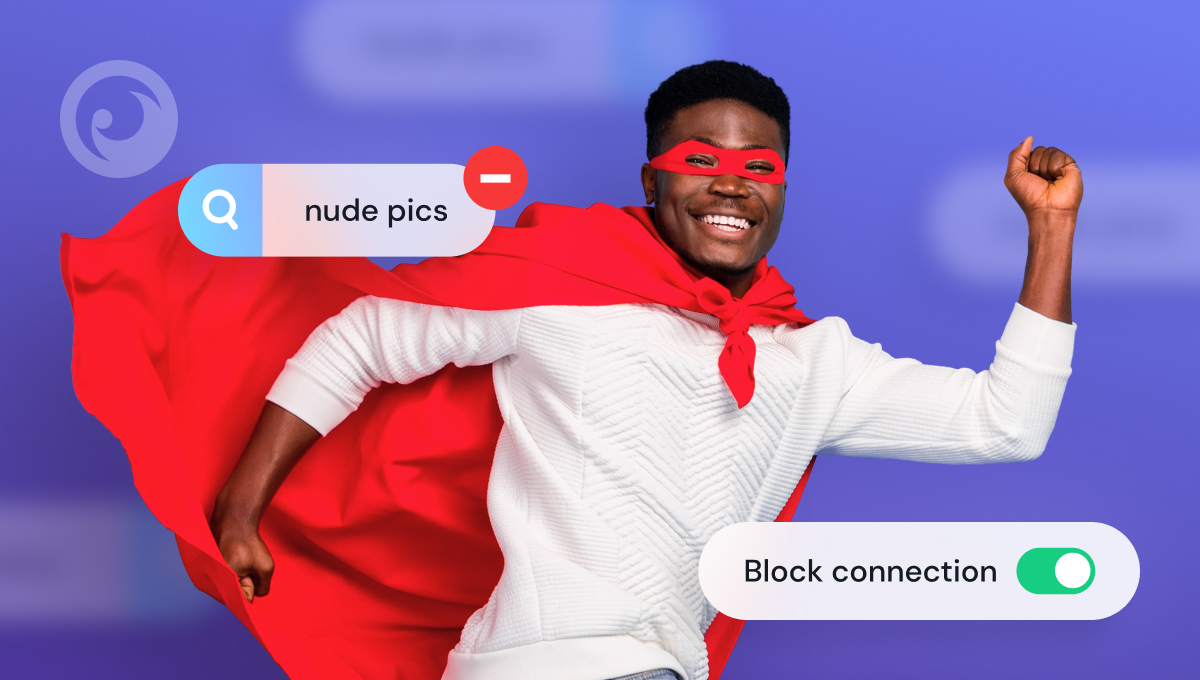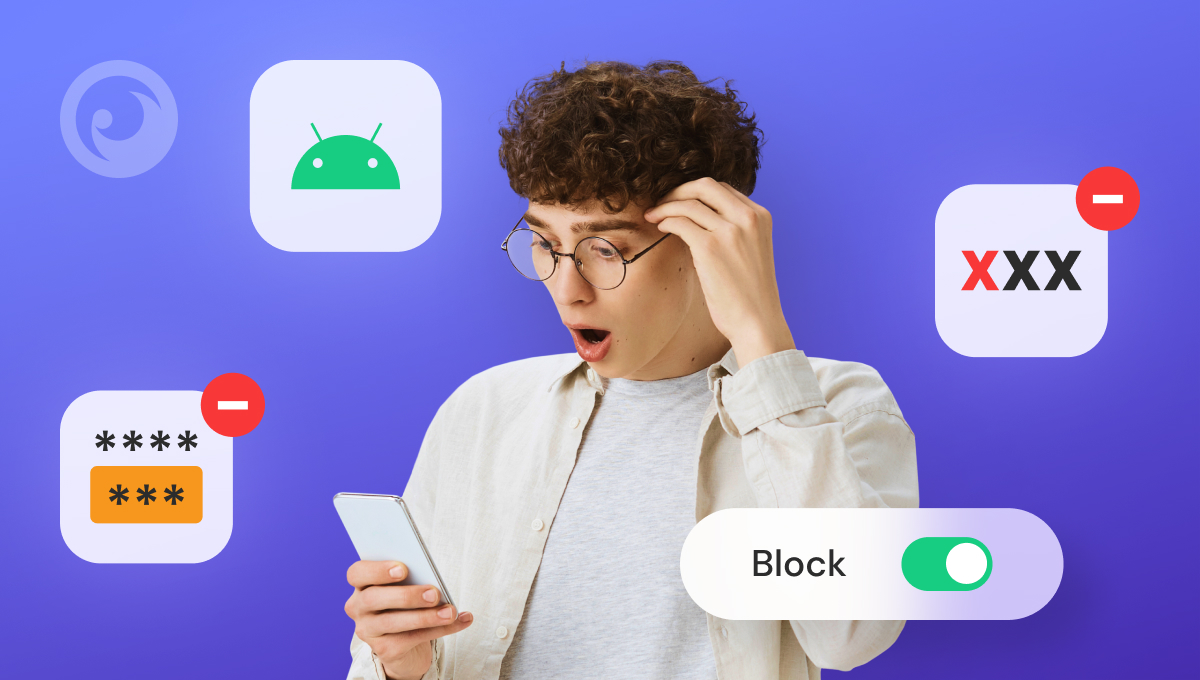
Bạn lo lắng về nội dung không phù hợp trên thiết bị Android của mình? Cho dù bạn là phụ huynh muốn bảo vệ con mình hay chỉ muốn tạo ra môi trường duyệt web an toàn hơn thì việc chặn các trang web dành cho người lớn trên Google Chrome là điều cần thiết.
Trong khi Internet cung cấp kiến thức và giải trí vô tận, nó cũng khiến người dùng tiếp xúc với nội dung khiêu dâm có thể không phù hợp với tất cả mọi người. May mắn thay, Android cung cấp một số cách để hạn chế quyền truy cập vào các trang web không phù hợp, từ cài đặt tích hợp đến ứng dụng của bên thứ ba.
Trong hướng dẫn này, chúng ta sẽ khám phá phương pháp hiệu quả nhất để chặn nội dung người lớn trên Chrome, đảm bảo trải nghiệm duyệt web an toàn hơn và được kiểm soát tốt hơn.
Mục lục
6 phương pháp hàng đầu để chặn nội dung người lớn trên Android
Sau đây, chúng tôi sẽ cung cấp cho bạn năm phương pháp bạn có thể sử dụng để chặn các trang web dành cho người lớn.
Phương pháp #1: Lấy Siêu năng lực của Eyezy
Kiểm soát quyền truy cập internet và chặn các trang web không phù hợp bằng tính năng “Connection Blocker”. Công cụ mạnh mẽ này cho phép bạn dễ dàng theo dõi và hạn chế quyền truy cập trang web, sử dụng ứng dụng và thời gian sử dụng màn hình. Truy cập tính năng trực tiếp từ Bảng điều khiển của bạn và dễ dàng chặn bất kỳ trang web không mong muốn nào.
Không chắc chắn về tất cả các địa chỉ trang web? Không vấn đề gì! Sử dụng Keylogger cho Android để luôn cập nhật về bất kỳ nỗ lực nào nhằm truy cập nội dung người lớn. Bắt đầu sử dụng các công cụ này để giữ an toàn cho bạn và những người thân yêu của bạn khi trực tuyến.
Nếu bạn muốn bắt đầu với Eyezy, Thực hiện theo 3 bước đơn giản sau:
Bước 1: Chọn gói thành viên của bạn
Chúng tôi cung cấp các gói dịch vụ đáp ứng mọi nhu cầu. Đăng ký và chọn gói phù hợp nhất với gia đình bạn.
Bước 2: Cài đặt Eyezy
Trình cài đặt thân thiện với người dùng của chúng tôi sẽ hướng dẫn bạn trong suốt quá trình thiết lập. Và nếu bạn cần hỗ trợ, nhóm hỗ trợ 24/7 của chúng tôi luôn sẵn sàng giúp đỡ.
Bước 3: Bắt đầu khám phá
Đăng nhập vào Bảng điều khiển Eyezy của bạn và khám phá những thông tin chi tiết có giá trị về những người bạn quan tâm nhất. Nhận thông tin cần thiết để chặn nội dung không phù hợp trên Android.
Phương pháp #2: Sử dụng tính năng Tìm kiếm an toàn của Google
Nếu bạn lo ngại về việc con bạn tiếp xúc với nội dung không phù hợp trên thiết bị Android, bật tính năng tìm kiếm an toàn của Google là một giải pháp đơn giản và hiệu quả.
Mặc dù không phải là giải pháp hoàn hảo, nhưng đây là cách đáng tin cậy để đảm bảo con bạn không vô tình truy cập vào nội dung không phù hợp khi duyệt web bằng ứng dụng Google Chrome.
Google SafeSearch giúp lọc nội dung khiêu dâm trực tiếp khỏi kết quả tìm kiếm. Để bật tính năng này:
- Mở Ứng dụng Google hoặc ghé thăm Google.com trong Chrome.
- Nhấn vào biểu tượng hồ sơ và đi tới Cài đặt > Tìm kiếm an toàn.
- Chuyển đổi Bộ lọc kết quả rõ ràng ĐẾN TRÊN.
Tính năng này chặn các trang web không phù hợp xuất hiện trong kết quả tìm kiếm, giúp duyệt web an toàn hơn. Tuy nhiên, nó không chặn quyền truy cập trực tiếp vào trang web, do đó có thể cần các biện pháp kiểm soát bổ sung để bảo vệ toàn diện.
Phương pháp #3: Thêm hạn chế của Google Play
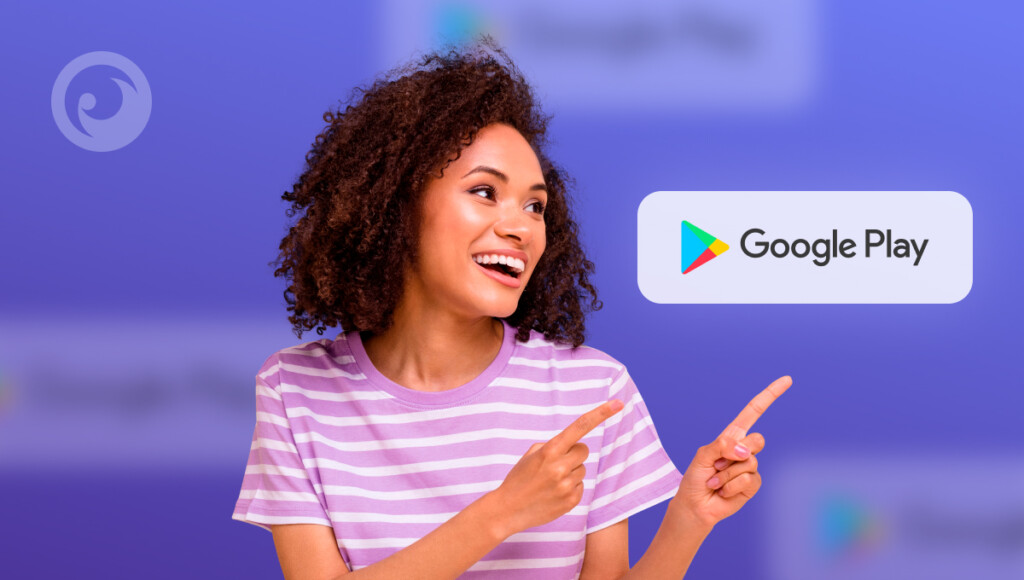
Một cách để chặn các trang web không phù hợp trên Android là sử dụng các hạn chế của Google Play trên thiết bị của trẻ em. Chỉ cần làm theo các bước đơn giản sau để ngăn con bạn truy cập vào các ứng dụng, trò chơi và tài nguyên web không phù hợp khác.
- Nhấp chuột biểu tượng Cửa hàng Google Play trên danh sách ứng dụng trên thiết bị của con bạn.
- Mở 'Cài đặt' bằng cách chạm vào biểu tượng menu ở góc trên bên trái màn hình chính của Cửa hàng Play và chọn 'Cài đặt' từ cửa sổ mở ra.
- Chọn 'Kiểm soát của phụ huynh' từ màn hình 'Cài đặt'.
- Bật lên kiểm soát của phụ huynh và tạo mã PIN. Giữ mã PIN này riêng tư với con bạn, cho phép bạn thay đổi cài đặt kiểm soát của phụ huynh.
- Bộ các hạn chế dựa trên độ tuổi cho từng loại nội dung.
Bằng cách bật các hạn chế của Google Play, bạn có thể yên tâm rằng con bạn được bảo vệ khi sử dụng thiết bị.
Phương pháp #4: Sửa đổi Cài đặt Trang web Chrome
Google Chrome cho phép người dùng hạn chế quyền truy cập trang web theo cách thủ công. Để chặn trang web:
- Mở Mạ crôm và đi đến Cài đặt > Cài đặt trang web.
- Vỗ nhẹ Hạn chế nội dung và chặn Cửa sổ bật lên và chuyển hướng.
- Sử dụng một phần mở rộng như Khối trang web (yêu cầu ứng dụng bổ sung) để chặn thủ công các URL cụ thể.
Mặc dù các tùy chọn tích hợp của Chrome bị hạn chế, việc kết hợp cài đặt trang web với các phương pháp khác có thể tăng cường tính an toàn trực tuyến.
Phương pháp #5: Nhận OpenDNS
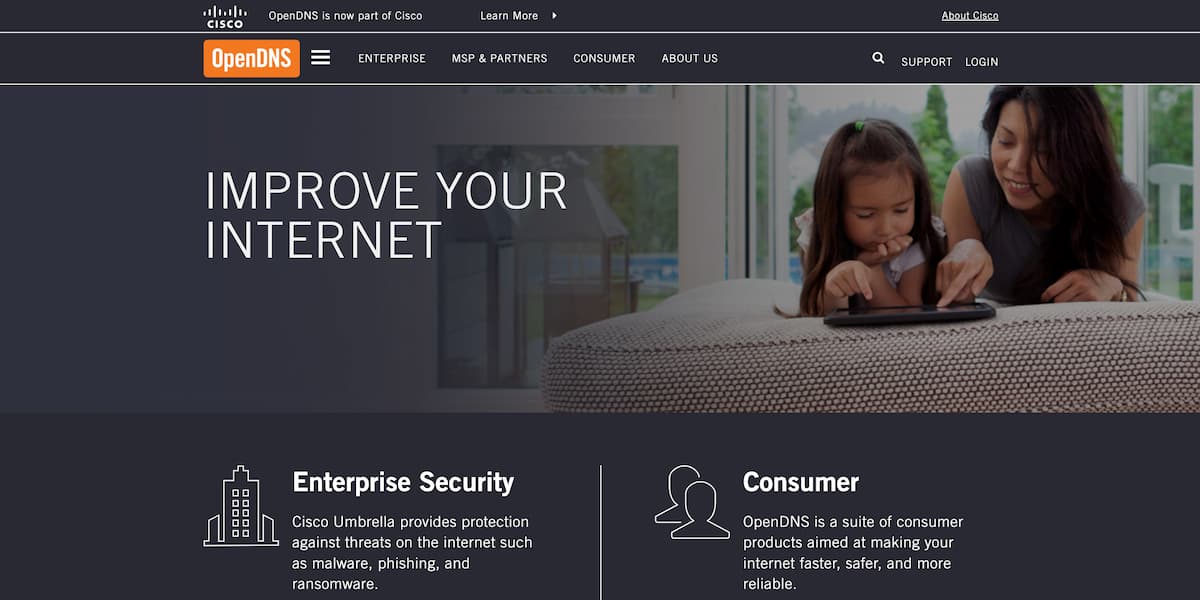
OpenDNS là dịch vụ có thể chặn các trang web dành cho người lớn trên điện thoại. Hãy tạm biệt các trang web khiêu dâm, nội dung bạo lực, hình ảnh gây khó chịu và tuyên truyền thù địch.
Để bắt đầu sử dụng OpenDNS, hãy tải xuống OpenDNS Updater, DNS Switch, DNS Changer hoặc bất kỳ ứng dụng nào khác từ Cửa hàng Google Play. Ngoài ra, hãy thay đổi thủ công địa chỉ IP DNS của bạn trong cài đặt của thiết bị.
Nếu bạn chọn sử dụng ứng dụng, hãy làm theo các bước đơn giản sau:
- Tải về và cài đặt ứng dụng bạn thích từ Cửa hàng Google Play.
- Phóng ứng dụng và chọn OpenDNS từ danh sách các tùy chọn DNS được cung cấp.
- Theo lời nhắc thay thế máy chủ DNS của ISP bằng máy chủ OpenDNS đáng tin cậy.
Nếu bạn muốn thay đổi địa chỉ DNS theo cách thủ công, hãy thực hiện theo cách sau:
- Vào Cài đặt và mở Wi-Fi.
- Mở Cài đặt nâng cao và đổi DHCP thành Tĩnh.
- Trong các trường địa chỉ IP, DNS1 và DNS2, hãy nhập IPAddress: 192.168.1.105. DNS 1: 208.67.222.123. DNS 2: 208.67.220.123
Lưu ý rằng phương pháp này chỉ hiệu quả nếu con bạn không quen với VPN và chỉ áp dụng cho mạng Wi-Fi cụ thể mà bạn đã sử dụng OpenDNS. Việc chuyển sang dữ liệu di động hoặc mạng Wi-Fi khác sẽ yêu cầu cấu hình lại.
Phương pháp #6: Bật Kiểm soát của phụ huynh trên Family Link
của Google Liên kết gia đình cho phép cha mẹ quản lý thói quen duyệt web của con mình. Để thiết lập:
- Tải về Liên kết gia đình Google từ Cửa hàng Play.
- Liên kết tài khoản của trẻ và đi đến Quản lý cài đặt > Trình duyệt Google Chrome.
- Chọn Cố gắng chặn các trang web khiêu dâm hoặc Chỉ cho phép các trang web được chấp thuận.
Family Link cung cấp khả năng kiểm soát chặt chẽ hơn đối với nội dung mà trẻ em có thể truy cập và cho phép cha mẹ chặn các trang web cụ thể trên Chrome.
Bật mí sức hấp dẫn kỳ diệu của Eyezy: Tại sao đây là ngôi sao đang lên
Trong khi việc tránh nội dung người lớn có thể thực hiện thông qua nhiều ứng dụng chặn các trang web không phù hợp, thì vẫn tồn tại một viên ngọc quý trong thế giới kỹ thuật số vượt qua mọi sự mong đợi: Eyezy.
Bạn không chỉ có thể chặn các trang web mà còn có các tính năng như Magic Alerts, Điểm nổi bật xã hội, Plans Breaker và Files Finder, Eyezy cho phép bạn theo dõi hoạt động trực tuyến của họ theo cách chưa từng có.
Chỉ cần vài cú nhấp chuột, bạn có thể nhận được thông báo khi họ đến hoặc rời khỏi một số địa điểm nhất định, xem tin nhắn và email riêng tư của họ, truy cập vào lịch mạng xã hội của họ và thậm chí xem mọi ảnh và video trên điện thoại của họ.
Nhưng đó không phải là tất cả. Eyezy còn bao gồm một keylogger và một trình ghi màn hình, cho phép bạn ghi lại mọi lần nhấn phím và ảnh chụp nhanh điện thoại khi bạn sử dụng nó.
Sẵn sàng tự mình trải nghiệm sức mạnh của Eyezy? Hãy thử bản demo ngay bây giờ và xem ứng dụng này có gì khác biệt so với các ứng dụng còn lại.